Microsoft 365で業務効率アップ!【第82回】
Publisherを使ってみよう(2)
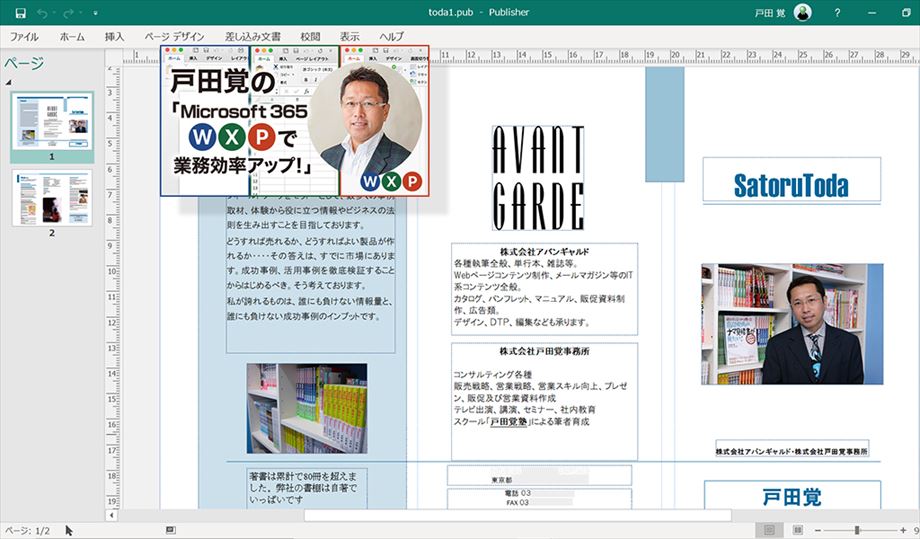
Microsoft Publisherの利用をおすすめする連載の2回目をお届けする。今回は、もっと手軽に利用するためにテンプレートの使い方を紹介する。実は、Microsoft Publisherは、Publisher 2003あたりからあまり機能が進化していない。DTPソフトと言う割には、シンプルですぐに使える。とりあえずテンプレートを利用して内容をちょっと加工するだけで、それなりの見栄えの書類が作れる。
文/戸田 覚
テンプレートを使おう
前回は、基本的な機能やWord、PowerPointとの違いを説明した。まだの方はぜひ読んでいただきたい。
今回説明するテンプレートの使い方は、WordやPowerPointと同様だ。アプリを起動して、新規書類を作成する段階で、テンプレートを選択すればいい。
テンプレートの探し方も、ほぼ同様。ビジネス、カード、個人用などのカテゴリーから選択するか、検索して探す。オンラインで提供されるテンプレートもあるので使ってみよう。
実は、テンプレートの数も多くないのが残念なところだが、シンプルなテンプレートを利用して、内容を少しカスタマイズすれば、それなりに作成できるだろう。
使い方の工夫をしよう
最近は、書類を印刷する機会が減っている。メールやビジネスチャットなどのコミュニケーションが増え、宣伝などもインターネットで行う機会が多くなった。
だからこそ、逆に適材適所で紙を使うと目立つし、記憶にも残るはずだ。
僕は、3つ折りのパンフレットを利用して、自己プロデュースのための書類を作成しており、適宜渡すようにしている。こんな書類を作るなら、Microsoft Publisherのレイアウトが簡単にできるのが便利だ。両面にカラー印刷して3つに折れば完成する。
それほど渡す機会が多くないので業者に出して印刷することもなく、必要な時にカラープリンターで1枚ずつ刷るという使い方をしている。
会社で用意されている会社案内とは別に、自分案内を作って取引先に渡すわけだ。コロナ禍で面談の機会も減っているが、時間のあるときに作成しておくと、近い将来また使う機会が訪れそうだ。

筆者プロフィール:戸田 覚
1963年生まれ。IT・ビジネス書作家として30年以上のキャリアを持ち、「あのヒット商品のナマ企画書が見たい」(ダイヤモンド社)など著作は150冊を超え、IT系、ビジネス系を中心に月間40本以上の連載を抱えている。テレビ・ラジオ出演、講演なども多数行っている。





